Hướng dẫn khóa ứng dụng trên điện thoại Oppo - Bảo vệ riêng tư chỉ với vài bước
Oppo tích hợp sẵn tính năng Khóa ứng dụng (Application Encryption) cực kỳ hữu ích. Khi kích hoạt, mọi truy cập vào ứng dụng đều yêu cầu mật khẩu, đảm bảo an toàn tuyệt đối cho dữ liệu cá nhân. Đây còn là công cụ hữu hiệu để quản lý thời gian sử dụng điện thoại của trẻ nhỏ. Đừng bỏ lỡ hướng dẫn chi tiết dưới đây!
HƯỚNG DẪN CHI TIẾT KHÓA ỨNG DỤNG TRÊN OPPO
Bước 1: Từ màn hình chính, truy cập vào Trung tâm Bảo mật (Security Center)
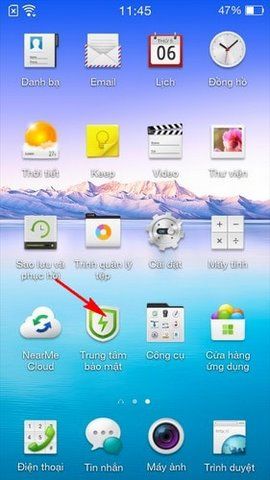
Bước 2: Chọn mục Khóa ứng dụng (Application Encryption) để bắt đầu thiết lập
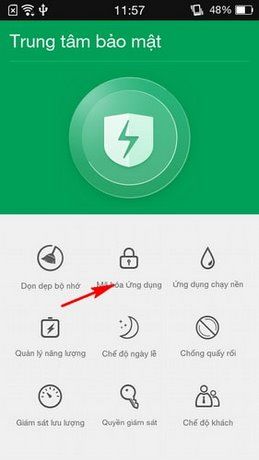
Bước 3: Kích hoạt tính năng khóa ứng dụng bằng cách vuốt thanh trượt sang phải.

Bước 4: Thiết lập bảo mật bằng hình ảnh hoặc mật khẩu tùy chọn.

Bước 5: Nhập mật khẩu bảo mật (nếu là lần đầu, bạn cần xác nhận lại mật khẩu).

Bước 6: Tiếp tục chọn Mã hóa ứng dụng (Encryption apps) để vào phần cài đặt.

Bước 7: Từ danh sách ứng dụng hiển thị, vuốt thanh trượt sang phải ứng dụng muốn khóa để kích hoạt bảo vệ.

Ví dụ minh họa: Khi mở ứng dụng Chrome, hệ thống sẽ yêu cầu nhập mật khẩu đã thiết lập trước đó mới cho phép truy cập.

Như vậy, bạn đã nắm được cách khóa ứng dụng trên điện thoại Oppo. Tính năng này không chỉ bảo vệ riêng tư mà còn hữu ích khi cho trẻ em sử dụng thiết bị, giúp hạn chế các chức năng như gọi điện hay nhắn tin. Nếu đang dùng Oppo Neo 5, bạn có thể tham khảo thêm về cách tải TubeMate để hỗ trợ tải video từ YouTube.
https://Tripi.vn/khoa-ung-dung-tren-dien-thoai-oppo-2831n.aspx
Có thể bạn quan tâm

Nghệ thuật xếp sách đơn giản mà đẹp mắt

Top 5 sữa rửa mặt Pond’s đột phá dành riêng cho da dầu, nhờn và mụn

Top 12 quán cafe ven biển hút hồn tại Vũng Tàu

9 Sản Phẩm Kem Tái Tạo Da Tốt Nhất Hiện Nay – Lựa Chọn Hoàn Hảo Cho Làn Da Rạng Rỡ

Khám phá danh sách đầu số Mobifone mới nhất năm 2025 - Thông tin cập nhật đầy đủ và chính xác


